เลือกใช้งาน เนื้อหาที่ปรับแต่งเองมาแสดงที่หน้าแรกเว็บไซต์ (เนื้อหาพิเศษ)
เป็นส่วนของการเลือกเนื้อหาสำหรับในแต่ละ Zone โดยท่านสามารถสร้างเนื้อหาใหม่ หรือเลือกเนื้อหาจากที่สร้างไว้แล้วมาใช้งานได้ตามต้องการ
วิธีเลือกใช้งาน เนื้อหาที่ปรับแต่งเองมาแสดงที่หน้าแรกเว็บไซต์ (เนื้อหาพิเศษ)
1. Log in เข้าสู่ระบบหลังบ้านของเว็บไซต์ของท่าน
2. เลือกไปที่เมนู ปรับแต่งเว็บ เลือกคำสั่ง หน้าหลัก

หมายเลข 1 คือ ตำแหน่งบอกเมนูปรับแต่งเว็บ เมื่อทำการคลิกที่เมนูนี้ ระบบจะแสดงเมนูย่อยที่เกี่ยวข้องกับระบบปรับตกแต่งตัวเว็บไซต์ทั้งหมด
หมายเลข 2 คือ ตำแหน่งบอกเมนูตั้งค่าหน้าหลัก เพื่อเข้าไปตั้งค่าต่างๆที่เกี่ยวข้องกับหน้าหลักของเว็บไซต์
3. จะเข้าสู่ หน้าตกแต่งหน้าหลักของเว็บไซต์ สามารถเข้าไปตกแต่ง แก้ไขเนื้อหาใน Zone ได้โดยการคลิกที่ตำแหน่งหมายเลข 1
 หมายเลข 1 คือ ตำแหน่งบอก ตำแหน่งปุ่มคำสั่งแก้ไขเนื้อหาใน Zone
4. การ แก้ไขเนื้อหาใน Zone ชนิดเนื้อหาพิเศษ ทำได้ 2 รูปแบบ คือ
4.1.1. แก้ไขเนื้อหาพิเศษโดยสร้างเนื้อหาขึ้นใหม่ โดยคลิกที่ตำแหน่งหมายเลข1 ใส่ชื่อหัวข้อที่ตำแหน่งหมายเลข 2 และ ใส่เนื้อหาที่ตำแหน่งหมายเลข4 และ5 เมื่อใส่เนื้อหาเสร็จแล้วคลิกที่ตำแหน่งหมายเลข 6 ดูการแสดงผลทางเว็บไซต์ คลิกที่นี่
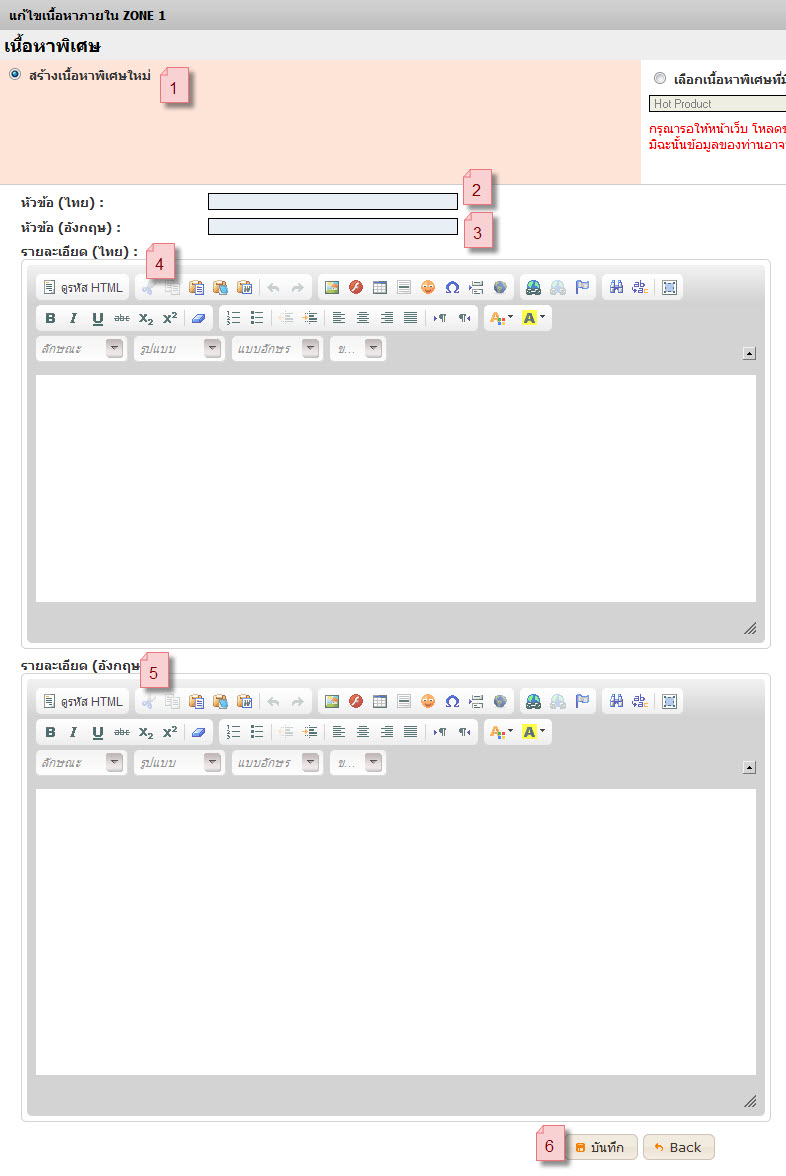
หมายเลข 1 คือ ตำแหน่งบอก ตำแหน่งหัวข้อเลือกสร้างเนื้อหาพิเศษใหม่
หมายเลข 2 คือ ตำแหน่งบอก ตำแหน่งกรอกข้อความหัวข้อ ภาษาไทย
หมายเลข 3 คือ ตำแหน่งบอก ตำแหน่งกรอกข้อความหัวข้อ ภาษาอังกฤษ
หมายเลข 4 คือ ตำแหน่งบอก ตำแหน่งพิมพ์รายละเอียด เนื้อหาต่างๆ ภาษาไทย
หมายเลข 5 คือ ตำแหน่งบอก ตำแหน่งพิมพ์รายละเอียด เนื้อหาต่างๆภาษาอังกฤษ
หมายเลข 6 คือ ตำแหน่งบอก บอกปุ่มบันทึก กรณีเมื่อทำการตั้งค่าระบบสินค้าตามต้องการเรียบร้อย
4.1.2 เมื่อกดบันทึกแล้ว จะมีPop-up ขึ้นมาถามเพื่อความแน่ใจ ให้กดตำแหน่งหมายเลข 1
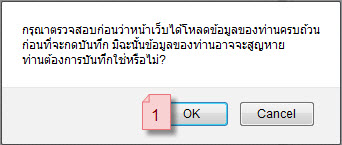
หมายเลข 1 คือ ตำแหน่งบอก บอกปุ่มตกลง กรณีเมื่อต้องการทำการยืนยันการบันทึกทั้งหมด
ตัวอย่างการแสดงผล แก้ไขเนื้อหาพิเศษโดยสร้างเนื้อหาขึ้นใหม่ ดังภาพ
.jpg)
ตัวอย่างการแสดงผลบนเว็บไซต์ ดังภาพ
.jpg)
4.2.1. แก้ไขเนื้อหาพิเศษโดยเลือกเนื้อหาพิเศษที่มีอยู่แล้ว โดยคลิกที่ตำแหน่งหมายเลข 1 เลือกหัวข้อเนื้อหาที่มีอยู่แล้วที่ตำแหน่งหมายเลข 2 เนื้อหาดูได้ที่ตำแหน่งหมายเลข 3 เมื่อเลือกเสร็จแล้วคลิกที่ตำแหน่งหมายเลข 4 ดูการแสดงผลทางเว็บไซต์ คลิกที่นี่
.jpg)
หมายเลข 1 คือ ตำแหน่งบอก ตำแหน่งหัวข้อเลือกเนื้อหาพิเศษที่มีอยู่แล้ว
หมายเลข 2 คือ ตำแหน่งบอก เนื้อหาพิเศษที่มีอยู่แล้ว เพื่อเรียกใช้ได้ทันทีเมื่อเลือก
หมายเลข 3 คือ ตำแหน่งบอก ตำแหน่งตัวอย่างเนื้อหาของเนื้อหาพิเศษที่มีอยู่แล้ว
หมายเลข 4 คือ ตำแหน่งบอก บอกปุ่มบันทึก กรณีเมื่อทำการตั้งค่าระบบสินค้าตามต้องการเรียบร้อย
ตัวอย่างการแสดงผล แก้ไขเนื้อหาพิเศษโดยสร้างเนื้อหาขึ้นใหม่ ดังภาพ
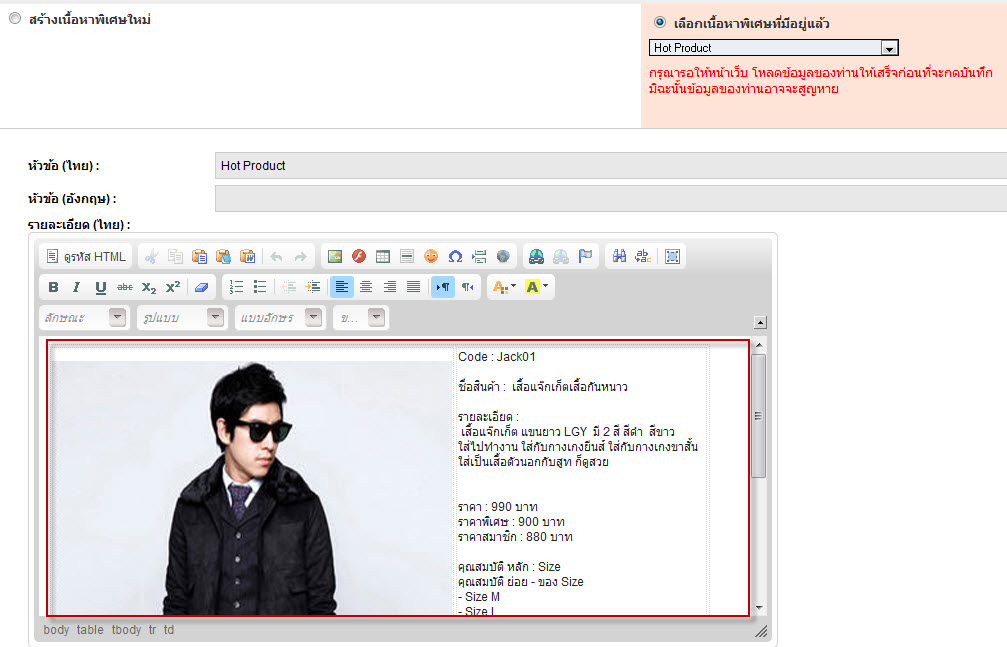
ตัวอย่างการแสดงผลบนเว็บไซต์ ดังภาพ
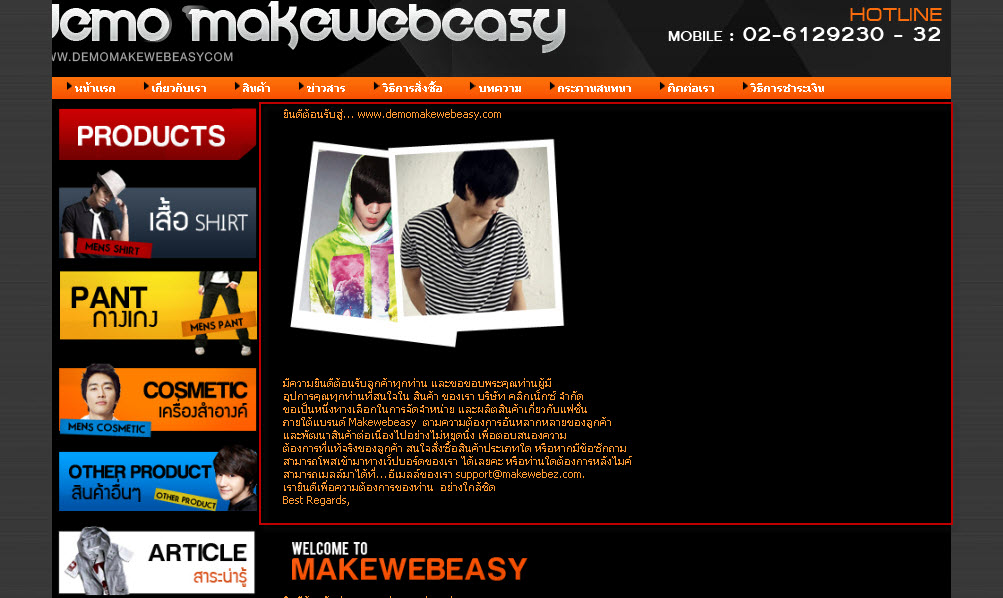
|

